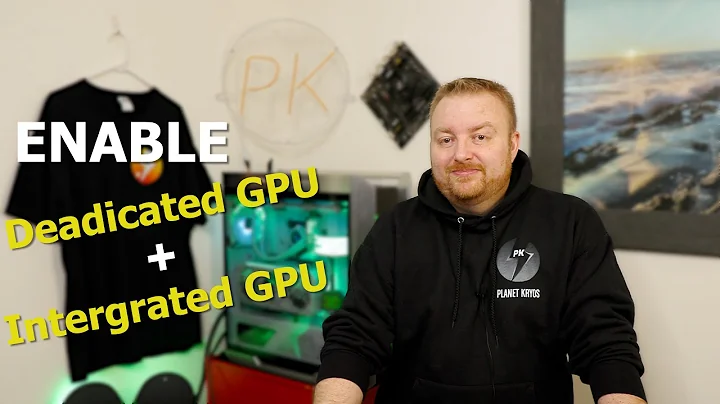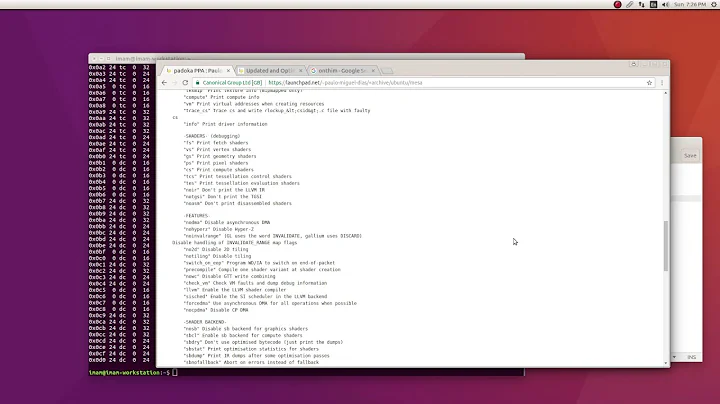Cómo habilitar tu tarjeta gráfica en Batocera
Tabla de Contenidos
- Introducción
- Pasos para habilitar la tarjeta gráfica en Batocera
- Requerimientos necesarios
- Accediendo al sistema de archivos
- Navegando a través de las carpetas
- Edición del archivo boot
- Habilitar la tarjeta gráfica Nvidia
- Habilitar otra opción de tarjeta gráfica
- Guardar los cambios realizados
- Finalización del proceso
Cómo habilitar tu tarjeta gráfica en Batocera
En este video te mostraré cómo habilitar tu tarjeta gráfica en Batocera sin necesidad de remover tu SSD o disco duro y conectarlo a una PC, ni acceder de forma remota a ninguna configuración. Todo lo que necesitas para llevar a cabo este proceso es un mouse y un teclado, y podrás hacerlo directamente desde tu configuración habitual de Batocera en tu PC.
Introducción
Batocera es una plataforma de emulación que permite a los jugadores disfrutar de una amplia variedad de juegos retro en su computadora. Sin embargo, en algunas ocasiones puede resultar necesario habilitar la tarjeta gráfica para obtener un mejor rendimiento gráfico. A continuación, te guiaré paso a paso sobre cómo realizar esta habilitación.
Pasos para habilitar la tarjeta gráfica en Batocera
-
Requerimientos necesarios
Antes de comenzar, asegúrate de tener conectados tanto un teclado como un mouse a tu PC. Estos serán necesarios para llevar a cabo el proceso de habilitación.
-
Accediendo al sistema de archivos
Inicia tu PC y asegúrate de estar dentro de tu configuración habitual de Batocera. Una vez que hayas ingresado, presiona la tecla F1 en tu teclado para abrir el sistema de archivos.
-
Navegando a través de las carpetas
En la columna izquierda de la ventana, navega hasta la carpeta "Aplicaciones" y haz doble clic en la opción "Xterm". Esto abrirá la terminal de comandos para que puedas continuar con el proceso de habilitación.
-
Edición del archivo boot
Dentro de la terminal de comandos, deberás ingresar el siguiente comando: mount -o remount, rw /boot. Asegúrate de escribirlo correctamente y sin errores antes de presionar la tecla Enter. Si lo has ingresado correctamente, la línea de comandos cambiará a una nueva línea.
-
Habilitar la tarjeta gráfica Nvidia
Una vez que hayas realizado el paso anterior sin errores, navega hasta la carpeta "Compartir" en la columna izquierda de la ventana y haz clic en la flecha para ir a la carpeta principal. Luego, haz doble clic en la carpeta "boot".
-
Habilitar otra opción de tarjeta gráfica
Dentro de la carpeta "boot", encontrarás una opción llamada "batocera-boot". Haz doble clic en esta opción para abrirla. En esta sección, encontrarás dos opciones para habilitar tu tarjeta gráfica. Si tienes una tarjeta gráfica Nvidia, debes eliminar el símbolo de numeral (#) de la primera opción. En caso de tener otra tarjeta gráfica, deberás eliminar el símbolo de numeral de la opción correspondiente a esta.
-
Guardar los cambios realizados
Una vez que hayas realizado la modificación adecuada según el tipo de tarjeta gráfica que poseas, ve a la esquina superior izquierda de la ventana y haz clic en "Archivo" y luego en "Guardar". Esto guardará los cambios que has realizado en el archivo de inicio de Batocera.
-
Finalización del proceso
Una vez que hayas guardado los cambios, cierra la ventana de la terminal de comandos haciendo clic en "Archivo" y luego en "Salir". Esto te devolverá a Batocera, y ahora podrás disfrutar de tu tarjeta gráfica habilitada para obtener un mejor rendimiento en tus juegos retro.
¡Así de sencillo es habilitar tu tarjeta gráfica en Batocera! Si tienes alguna pregunta o necesitas más información, no dudes en dejar un comentario. Si encontraste útil esta guía, no olvides dejar un like en el video y suscribirte a mi canal para recibir más contenido sobre retro gaming. ¡Gracias por tu apoyo y nos vemos en el próximo video!
Pros
- Método sencillo que no requiere desmontar SSD o disco duro.
- Permite mejorar el rendimiento gráfico en Batocera.
- No es necesario acceder de forma remota o utilizar una PC adicional.
Contras
- Requiere conocimientos básicos de navegación en archivos y uso de comandos.
Destacados
- Cómo habilitar la tarjeta gráfica en Batocera sin remover SSD o disco duro.
- Paso a paso para acceder al sistema de archivos y editar el archivo de inicio.
- Opciones para habilitar tarjetas gráficas Nvidia u otras.
- Guardar los cambios realizados y disfrutar de un mejor rendimiento gráfico en juegos retro.
Preguntas frecuentes
Q: ¿Qué es Batocera?
Batocera es una plataforma de emulación que permite a los usuarios jugar juegos retro en su computadora.
Q: ¿Por qué debo habilitar mi tarjeta gráfica en Batocera?
Habilitar la tarjeta gráfica puede mejorar el rendimiento gráfico de los juegos retro en Batocera, brindando una experiencia de juego más fluida.
Q: ¿Necesito conocimientos avanzados de informática para habilitar mi tarjeta gráfica en Batocera?
No, el proceso es relativamente sencillo y solo requiere seguir los pasos descritos en la guía. Sin embargo, es recomendable tener conocimientos básicos de navegación en archivos y uso de comandos.
Recursos:
 WHY YOU SHOULD CHOOSE TOOLIFY
WHY YOU SHOULD CHOOSE TOOLIFY